Download e installazione del driver di stampa
La stampa richiede l'installazione di un driver di stampa per il sistema operativo.
![]()
È necessario effettuare il download del driver di stampa prima di installarlo. È possibile effettuare gratuitamente il download del driver di stampa. Contattare il rivenditore locale per maggiori informazioni riguardo il download del driver di stampa.
Per questa stampante sono disponibili i seguenti driver di stampa RPCS per ambienti con sistema operativo Windows.
Linguaggio della stampante |
RPCS |
|---|---|
Windows XP *1 |
OK |
Windows Vista *2 |
OK |
Windows 7 *3 |
OK |
Windows Server 2003/2003 R2*4 |
OK*6 |
Windows Server 2008/2008 R2*5 |
OK |
*1 Microsoft Windows XP Professional/Microsoft Windows XP Home Edition
*2 Microsoft Windows Vista Ultimate/Microsoft Windows Vista Enterprise/Microsoft Windows Vista Business/Microsoft Windows Vista Home Premium/Microsoft Windows Vista Home Basic
*3 Microsoft Windows 7 Ultimate / Microsoft Windows 7 Enterprise / Microsoft Windows 7 Professional / Microsoft Windows 7 Home Premium / Microsoft Windows 7 Starter
*4 Microsoft Windows Server 2003 Standard Edition / Microsoft Windows Server 2003 Enterprise Edition / Microsoft Windows Server 2003 Web Edition / Microsoft Windows Server 2003 R2 Standard Edition / Microsoft Windows Server 2003 R2 Enterprise Edition
*5 Microsoft Windows Server 2008 Standard Edition/Microsoft Windows Server 2008 Enterprise Edition/Microsoft Windows Server 2008 R2 Standard Edition/Microsoft Windows Server 2008 R2 Enterprise Edition
*6 Cluster e Terminal Service non sono supportati.